|
Possiamo cominciare
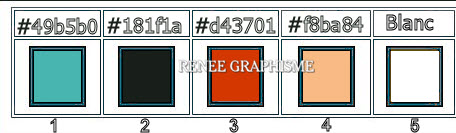
- Tavolozza
dei colori: imposta in primo piano il colore n.ro 1 e
come sfondo il colore n.ro 2
- Prepara un gradiente di primo piano - stile Sprazzo di
luce - così configurato:

1. Apri
un'immagine trasparente di 1100 x 800 pixels
2. Attiva lo
strumento
 e riempi il livello con il gradiente
e riempi il livello con il gradiente
3.
Effetti>Plugin>< I.C.NET Software >Filter Unlimited 2.0>Graphic
Plus>Cross Shadow per default
4.
Livelli>Duplica
5.
Immagine>Ridimensiona a 75% - "Ridimensiona tutti i
livelli" NON selezionato
6.
Effetti>Plugin>< I.C.NET Software >Filter Unlimited 2.0>Andrew's
Filters 1>Boxed a 236/232/212/194
7. Effetti>Plugin>DSB
Flux>Linéaire Transmission
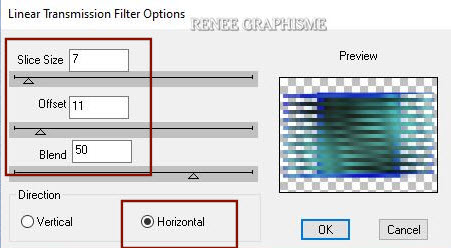
8.
Effetti>Effetti bordo>Aumenta
9.
Livelli>Duplica
10.
Regola>Sfocatura>Sfocatura radiale
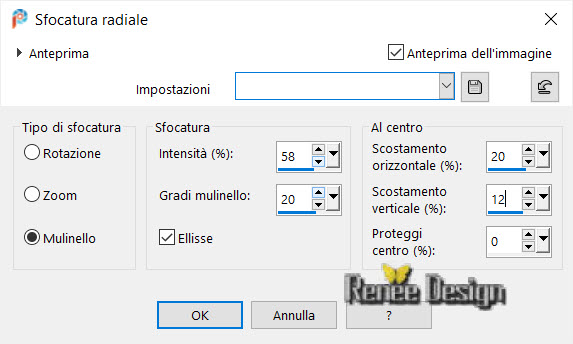
11.
Livelli>Nuovo livello raster
12. Attiva lo
strumento Riempimento (f) e riempi il livello con il
colore di primo piano
13. Effetti>Plugin>Medhi>Vibrations
1.1
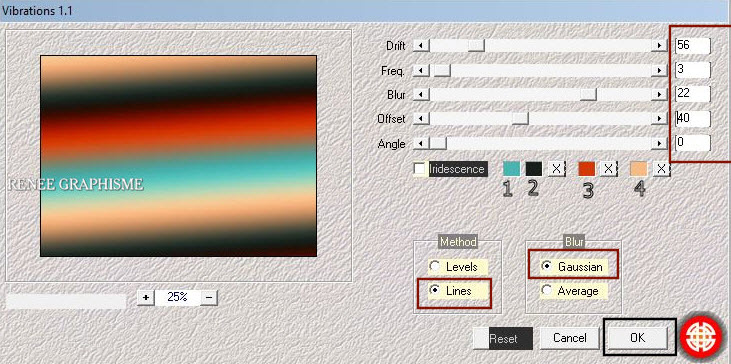
14.
Effetti>Plugin>< I.C.NET Software >Filter Unlimited 2.0>Mock>Windo a
128/193/25/25/25/25
15. Effetti>Plugin>Flaming
Pear>Flexify 2 – Preset : Gost in my head-Flexify 2
settings
- Per attivare
il preset premi
 e
cerca il preset nel materiale allegato e
cerca il preset nel materiale allegato
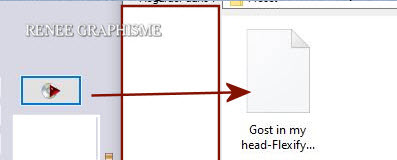
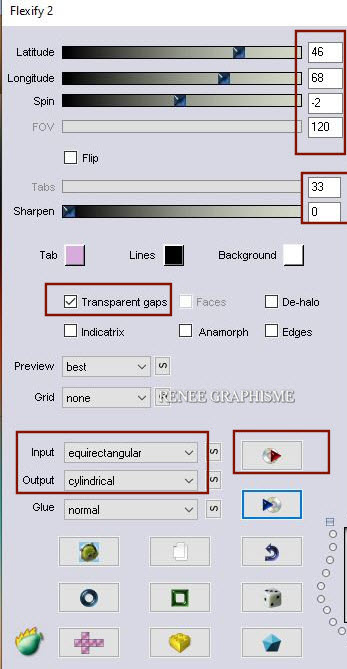
16. Tavolozza
dei livelli - cambia la modalità di miscelatura di
questo livello in Sovrapponi e diminuisci l'opacità a 95
17. Apri il
tube ‘’Gost in my head-Image 1’’
-
Modifica>Copia - torna al tuo lavoro ed incolla come
nuovo livello
- Posiziona correttamente e lascia in modalità Luce
netta
18. Effetti>Plugin><
I.C.NET Software >Filter Unlimited 2.0>Distortion
Filters - Ink Blots a 20
19.
Livelli>Disponi>Sposta giù
20. Tavolozza
dei livelli - cambia la modalità di miscelatura di
questo livello in Luce netta - diminuisci l'opacità a 57
- Tavolozza
dei livelli - posizionati in alto
21.
Livelli>Nuovo livello raster
22. Attiva lo
strumento Selezione>selezione personalizzata


23. Attiva lo
strumento Riempimento (f) e riempi la selezione con il
colore n.ro 1
SELEZIONI>DESELEZIONA TUTTO
24.
Effetti>Plugin>< I.C.NET Software >Filter Unlimited 2.0>Filter
Factory Gallery A>Zoom In per default
25.
Effetti>Plugin>< I.C.NET Software >Filter Unlimited 2.0>VM
Distorsion - Tilomat 2000
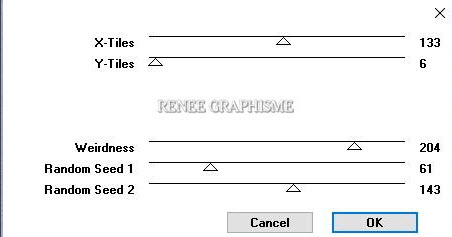
26. Effetti>Plugin><
I.C.NET Software >Filter Unlimited 2.0>VM Experimental -
Needles and Pins...
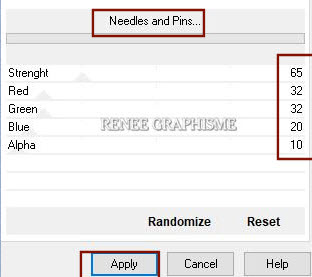
27.
Effetti>Effetti geometrici>Inclina
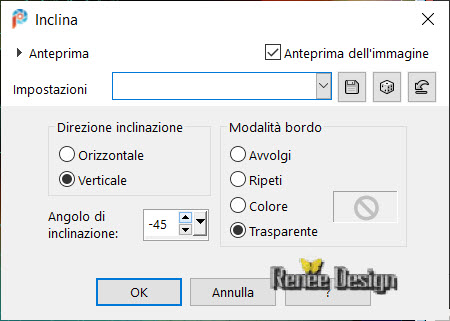
28.
Effetti>Effetti di distorsione>Onda
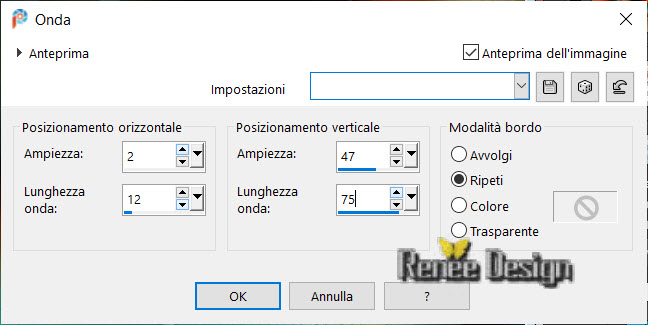
29. Apri il
tube ‘’Gost in my head-Image 2’’
-
Modifica>Copia - torna al tuo lavoro ed incolla come
nuovo livello
30.
Attiva lo strumento
 ed
imposta i seguenti valori di posizionamento: ed
imposta i seguenti valori di posizionamento:
 108/14
108/14
Premi "M" per disattivare la
funzione
31. Effetti>Effetti di
trama>Plastica morbida
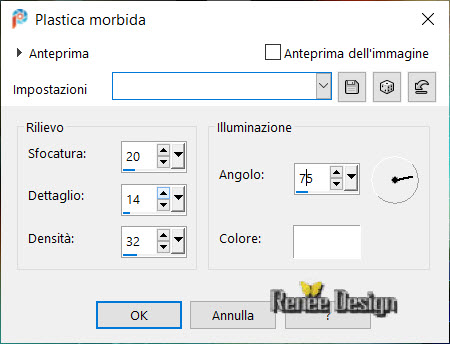
32. Apri il tube ‘’Gost in
my head-Image 3’’
-
Modifica>Copia - torna al tuo lavoro ed incolla come
nuovo livello
- Posiziona a tuo gusto
33.
Livelli>Nuovo livello raster
34. Attiva lo
strumento Selezione>selezione personalizzata
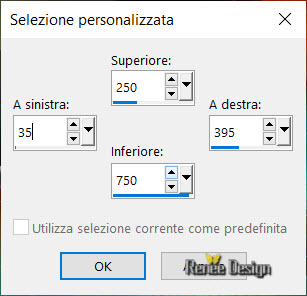
35. Attiva lo
strumento Riempimento (f) - opacità a 20 e riempi la
selezione con il bianco
SELEZIONI>DESELEZIONA TUTTO
36. Effetti>Plugin><
I.C.NET Software >Filter Unlimited 2.0>Déformation-
Fluttering Flag... per default
37.
Selezioni>Carica/salva selezione>Carica selezione da
disco - Cerca e carica la selezione
’’Gost in my
head-1’’
38. Effetti>Effetti 3D>Sfalsa
ombra 0/0/72/45 in nero
39. Effetti>Plugin>< I.C.NET
Software >Filter Unlimited 2.0>It@lian Editors Effect-
Rete -
www.italianeditors.com 35/78
SELEZIONI>DESELEZIONA TUTTO
40. Apri il tube
‘’Renee-TUBES-Mai2021-8.pspimage’’ (o un altro a
scelta)
- Immagine>Ridimensiona a 60%
- Modifica>Copia - torna al tuo
lavoro ed incolla come nuovo livello
41. Attiva lo
strumento  ed imposta i seguenti valori di posizionamento:
ed imposta i seguenti valori di posizionamento:
 35/213
35/213
Premi "M" per disattivare la
funzione
42. Effetti>Plugin>Alien
Skin Eye Candy 5>Impact>Perspective Shadow
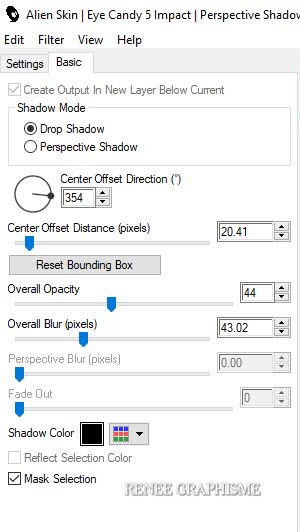
43.
Livelli>Nuovo livello raster
44.
Selezioni>Carica/salva selezione>Carica selezione da
disco - Cerca e carica la selezione
’’Gost in my
head-2’’
45. Attiva lo
strumento Riempimento (f) - opacità a 100 -
e riempi la selezione con il bianco (2
clics)
SELEZIONI>DESELEZIONA TUTTO
46.
Effetti>Effetti 3D>Sfalsa ombra 1/1/100/1 nero
47.
Livelli>Nuovo livello raster
48.
Selezioni>Carica/salva selezione>Carica selezione da
disco - Cerca e carica la selezione
’’Gost in my
head-3’’
49. Attiva lo
strumento Riempimento (f) e riempi la selezione con il
bianco
SELEZIONI>DESELEZIONA TUTTO
50. Regola>Sfocatura>Sfocatura
gaussiana a 5
51. Effetti>Plugin>< I.C.NET
Software >Filter Unlimited 2.0>Kohan's Filters>Autointerlace
v1.0 a 2/168
52.
Livelli>Nuovo livello
raster
53.
Selezioni>Carica/salva selezione>Carica selezione da
disco - Cerca e carica la selezione
’’Gost in my
head-4’’
54. Attiva lo
strumento Riempimento (f) e riempi la selezione con il
bianco
SELEZIONI>DESELEZIONA TUTTO
55. Applica lo Sfalsa ombra -
settaggi in memoria
56. Apri il tube "Gost in my
head-Image 4’’
- Modifica>Copia - torna al tuo
lavoro ed incolla come nuovo livello
57.Attiva lo
strumento  ed imposta i seguenti valori di posizionamento:
ed imposta i seguenti valori di posizionamento:
 197/395
197/395
Premi "M" per disattivare la
funzione
58. Apri il tube "Gost in my
head-Image 5’’
- Modifica>Copia - torna al tuo
lavoro ed incolla come nuovo livello
59. Attiva lo
strumento  ed imposta i seguenti valori di posizionamento:
ed imposta i seguenti valori di posizionamento:
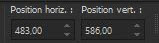
483/586
Premi "M" per disattivare la
funzione
60.
Livelli>Nuovo livello raster
61.
Selezioni>Carica/salva selezione>Carica selezione da
disco - Cerca e carica la selezione
’’Gost in my
head-5’’
62. Attiva lo
strumento Riempimento (f) e riempi la selezione con il
bianco
SELEZIONI>DESELEZIONA TUTT O
63. Immagine>Aggiungi bordatura
- 5 pixels in bianco
- Immagine>Aggiungi bordatura -
1 pixel - colore n.ro 2
- Immagine>Aggiungi bordatura -
5 pixels in bianco
- Immagine>Aggiungi bordatura -
1 pixel - colore n.ro 2
- Immagine>Aggiungi bordatura -
40 pixels in bianco
- Immagine>Aggiungi bordatura -
1 pixel - colore n.ro 2
- Immagine>Aggiungi bordatura -
10 pixels in bianco
- Immagine>Ridimensiona a 1005
pixels di larghezza
3.
Il
tutorial è terminato
Spero abbiate gradito eseguirlo
Grazie
Renée
Scritto il 18 aprile 2021
pubblicato
nel 2021
*
Ogni somiglianza con una lezione esistente è una pura
coincidenza
*
Non dimenticate di ringraziare i tubeurs e le
traduttrici che lavorano con e per noi.
Grazie
|